Vad är GifsGalore Toolbar?
GifsGalore Toolbar är ett gratis program som vanligtvis anländer på användarnas datorer levereras med fri programvara. Trots att det ser ganska trovärdig, bör du bättre ta bort GifsGalore Toolbar från din dator rätt efter du upptäcka det eftersom det är känt att vara en opålitliga program.
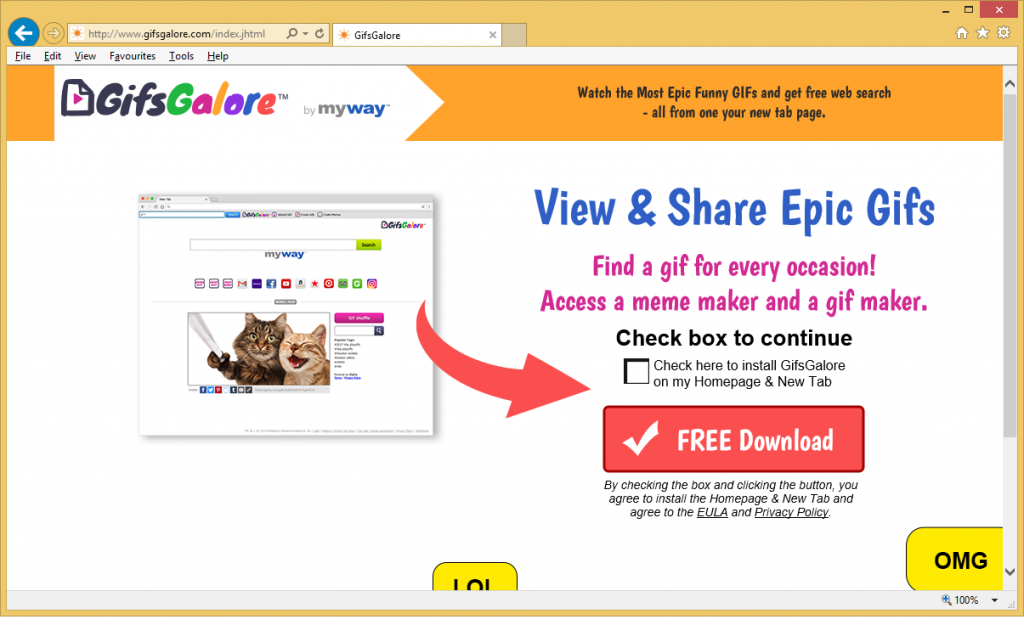 Talar specifikt, är det en potentiellt oönskade program som kan utföra aktiviteter som du inte kommer definitivt gillar på din dator. Vad användare vanligtvis inte gillar med GifsGalore Toolbar mest är att det byter webbläsare inställningar. Om du installerar det alltför, kommer du att upptäcka en ny sida ställa in som din startsida och ny flik på nolltid. Sidan påminner om en tillförlitlig sökleverantör, men det är inte, så vår enda bit av råd för dig vore att genomföra GifsGalore Toolbar borttagning direkt för att eliminera sidan på skärmen.
Talar specifikt, är det en potentiellt oönskade program som kan utföra aktiviteter som du inte kommer definitivt gillar på din dator. Vad användare vanligtvis inte gillar med GifsGalore Toolbar mest är att det byter webbläsare inställningar. Om du installerar det alltför, kommer du att upptäcka en ny sida ställa in som din startsida och ny flik på nolltid. Sidan påminner om en tillförlitlig sökleverantör, men det är inte, så vår enda bit av råd för dig vore att genomföra GifsGalore Toolbar borttagning direkt för att eliminera sidan på skärmen.
Hur fungerar GifsGalore Toolbar?
GifsGalore Toolbar ser ut som ett användbart verktyg för att skapa GIF-bilder och memer, men användare förr eller senare inse att det inte är ett mycket fördelaktigt program eftersom ställa in en ny sida på användarnas webbläsare är det enda det gör. Ja, måste vi erkänna att sidan innehåller användbar lättåtkomliga knappar, men detta fortfarande inte gör detta program tillförlitliga eftersom det gäller förändringar utan tillstånd. Om du anger sökfrågan i sökrutan GifsGalore Toolbar, presenteras du också med annonser, vilket är ett tecken på att det inte är en pålitlig sökverktyg. Dessa annonser kan omdirigera dig till sidor som innehåller opålitliga program, så du bör vara mycket försiktig om du fortfarande välja att fortsätta använda sökverktyget främjas av GifsGalore Toolbar. Om du inte vill avinstallera GifsGalore Toolbar, bör du också veta att det kommer att samla in information om dig varje sekund. Vi tror att den information som den får tillgång till kan delas med tredje parter, så om vi var du, inte skulle vi låta den samla in alla detaljer.
Varför har jag GifsGalore Toolbar installerat på min dator?
Den officiella webbplatsen för GifsGalore Toolbar finns, så vi säker på att vissa användare installera det frivilligt på sina datorer. Naturligtvis är inte alla av dem direkt ansvarig för sitt utseende. Några av dem installera det på sina datorer utan deras vetskap. Sådana misstänkta program som GifsGalore Toolbar reser ofta i programvara buntar, så du kunde har installerat en sådan bunt alltför från webben. Oavsett hur det har förts in i systemet, ta bort GifsGalore Toolbar så snart som möjligt.
Hur kan jag ta bort GifsGalore Toolbar?
Du ska gå att ta bort GifsGalore Toolbar idag – det är inte en trovärdig ansökan. Det finns två olika sätt att göra det gått från systemet helt. Du kan antingen genomföra automatiska GifsGalore Toolbar avlägsnande eller radera det med dina egna händer. Den senare, dvs den manuella metoden kommer inte vara lätt om du inte är en avancerad användare, så slösa inte ens din tid på det och, i stället, gå till installera skannern för den automatisk borttagningen av denna potentiellt oönskade program.
Offers
Hämta borttagningsverktygetto scan for GifsGalore ToolbarUse our recommended removal tool to scan for GifsGalore Toolbar. Trial version of provides detection of computer threats like GifsGalore Toolbar and assists in its removal for FREE. You can delete detected registry entries, files and processes yourself or purchase a full version.
More information about SpyWarrior and Uninstall Instructions. Please review SpyWarrior EULA and Privacy Policy. SpyWarrior scanner is free. If it detects a malware, purchase its full version to remove it.

WiperSoft uppgifter WiperSoft är ett säkerhetsverktyg som ger realtid säkerhet från potentiella hot. Numera många användare tenderar att ladda ner gratis programvara från Internet men vad de i ...
Hämta|mer


Är MacKeeper ett virus?MacKeeper är inte ett virus, inte heller är det en bluff. Medan det finns olika åsikter om programmet på Internet, många av de människor som så notoriskt hatar programme ...
Hämta|mer


Även skaparna av MalwareBytes anti-malware inte har varit i den här branschen under lång tid, gör de för det med deras entusiastiska strategi. Statistik från sådana webbplatser som CNET visar a ...
Hämta|mer
Quick Menu
steg 1. Avinstallera GifsGalore Toolbar och relaterade program.
Ta bort GifsGalore Toolbar från Windows 8
Högerklicka på din start-meny och välj Alla program. Klicka på Kontrolpanel och gå sedan vidare till Avinstallera ett program. Navigera till det program du vill ta bort, högerklicka på programikonen och välj Avinstallera.


Avinstallera GifsGalore Toolbar från Windows 7
Klicka på Start → Control Panel → Programs and Features → Uninstall a program.


Radera GifsGalore Toolbar från Windows XP
Klicka på Start → Settings → Control Panel. Locate and click → Add or Remove Programs.


Ta bort GifsGalore Toolbar från Mac OS X
Klicka på Go-knappen längst upp till vänster på skärmen och utvalda program. Välj program-mappen och leta efter GifsGalore Toolbar eller annat misstänkta program. Nu Högerklicka på varje av sådana transaktioner och välj Flytta till papperskorgen, sedan höger klicka på ikonen papperskorgen och välj Töm papperskorgen.


steg 2. Ta bort GifsGalore Toolbar från din webbläsare
Avsluta oönskade tilläggen från Internet Explorer
- Öppna IE, tryck samtidigt på Alt+T och välj Hantera tillägg.


- Välj Verktygsfält och tillägg (finns i menyn till vänster).


- Inaktivera det oönskade programmet och välj sedan sökleverantörer. Lägg till en ny sökleverantör och Radera den oönskade leverantören. Klicka på Stäng. Tryck samtidigt på Alt+T och välj Internet-alternativ. Klicka på fliken Allmänt, ändra/ta bort oönskad hemsida och klicka på OK.
Ändra Internet Explorer hemsida om det ändrades av virus:
- Tryck samtidigt på Alt+T och välj Internet-alternativ.


- Klicka på fliken Allmänt, ändra/ta bort oönskad hemsida och klicka på OK.


Återställa din webbläsare
- Tryck på Alt+T. Välj Internet-alternativ.


- Öppna fliken Avancerat. Klicka på Starta om.


- Markera rutan.


- Klicka på Återställ och klicka sedan på Stäng.


- Om du inte kan återställa din webbläsare, anställa en välrenommerade anti-malware och genomsöker hela din dator med den.
Ta bort GifsGalore Toolbar från Google Chrome
- Öppna upp Chrome och tryck samtidigt på Alt+F och välj Inställningar.


- Klicka på Tillägg.


- Navigera till den oönskade pluginprogrammet, klicka på papperskorgen och välj Ta bort.


- Om du är osäker på vilka tillägg som ska bort, kan du inaktivera dem tillfälligt.


Återställ Google Chrome hemsida och standard sökmotor om det var kapare av virus
- Öppna upp Chrome och tryck samtidigt på Alt+F och välj Inställningar.


- Under Starta upp markera Öppna en specifik sida eller en uppsättning sidor och klicka på Ställ in sida.


- Hitta URL-adressen för det oönskade sökvertyget, ändra/radera och klicka på OK.


- Gå in under Sök och klicka på Hantera sökmotor. Välj (eller lag till eller avmarkera) en ny sökmotor som standard och klicka på Ange som standard. Hitta webbadressen till sökverktyget som du vill ta bort och klicka på X. Klicka på Klar.




Återställa din webbläsare
- Om webbläsaren fortfarande inte fungerar som du vill, kan du återställa dess inställningar.
- Tryck på Alt+F.


- Tryck på Reset-knappen i slutet av sidan.


- Tryck på Reset-knappen en gång till i bekräftelserutan.


- Om du inte kan återställa inställningarna, köpa en legitim anti-malware och skanna din dator.
Ta bort GifsGalore Toolbar från Mozilla Firefox
- Tryck samtidigt på Ctrl+Shift+A för att öppna upp Hantera tillägg i ett nytt fönster.


- Klicka på Tillägg, hitta den oönskade sökleverantören och klicka på Radera eller Inaktivera.


Ändra Mozilla Firefox hemsida om det ändrades av virus:
- Öppna Firefox, tryck samtidigt på Alt+T och välj Alternativ.


- Klicka på fliken Allmänt, ändra/ta bort hemsidan och klicka sedan på OK. Gå nu till Firefox sökmotor längst upp till höger på sidan. Klicka på ikonen sökleverantör och välj Hantera sökmotorer. Ta bort den oönskade sökleverantör och välj/lägga till en ny.


- Tryck på OK för att spara ändringarna.
Återställa din webbläsare
- Tryck på Alt+H.


- Klicka på Felsökinformation.


- Klicka på Återställ Firefox


- Återställ Firefox. Klicka på Avsluta.


- Om det inte går att återställa Mozilla Firefox, skanna hela datorn med en pålitlig anti-malware.
Avinstallera GifsGalore Toolbar från Safari (Mac OS X)
- Öppna menyn.
- Välj inställningar.


- Gå till fliken tillägg.


- Knacka på knappen avinstallera bredvid oönskade GifsGalore Toolbar och bli av med alla de andra okända posterna också. Om du är osäker på om tillägget är tillförlitlig eller inte, helt enkelt avmarkera kryssrutan Aktivera för att inaktivera det tillfälligt.
- Starta om Safari.
Återställa din webbläsare
- Knacka på menyikonen och välj Återställ Safari.


- Välj de alternativ som du vill att reset (ofta alla av dem är förvald) och tryck på Reset.


- Om du inte kan återställa webbläsaren, skanna hela datorn med en äkta malware borttagning programvara.
Site Disclaimer
2-remove-virus.com is not sponsored, owned, affiliated, or linked to malware developers or distributors that are referenced in this article. The article does not promote or endorse any type of malware. We aim at providing useful information that will help computer users to detect and eliminate the unwanted malicious programs from their computers. This can be done manually by following the instructions presented in the article or automatically by implementing the suggested anti-malware tools.
The article is only meant to be used for educational purposes. If you follow the instructions given in the article, you agree to be contracted by the disclaimer. We do not guarantee that the artcile will present you with a solution that removes the malign threats completely. Malware changes constantly, which is why, in some cases, it may be difficult to clean the computer fully by using only the manual removal instructions.
